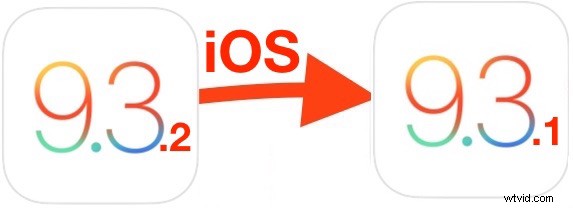
De meeste gebruikers worden het best bediend door vast te houden aan de onlangs uitgebrachte iOS 9.3.2-update, die een verscheidenheid aan verbeteringen, bugfixes en functieverbeteringen biedt. Desalniettemin heeft een selecte groep gebruikers specifieke problemen gehad met iOS 9.3.2, zoals sommige iPad Pro-bezitters die crashes en ander frustrerend gedrag ervaren, en dus getroffen gebruikers willen misschien een iPhone, iPad of iPod touch terug naar iOS downgraden 9.3.1.
Voor alle duidelijkheid:er is geen reden om iOS te downgraden, tenzij u specifieke problemen ondervindt met de nieuwe systeemsoftware-update. Dit is om een andere reden geen aanbevolen proces, dit is voornamelijk bedoeld om problemen op te lossen die anders onoplosbaar zouden zijn zonder een eerdere iOS-versie.
Als je geen back-up hebt gemaakt van iOS 9.3.1, raak je je bestanden en gegevens hierdoor kwijt. Vergeet niet een back-up van uw apparaat te maken voordat u met het downgradeproces begint, anders kunt u ook bestanden kwijtraken.
IOS 9.3.2 downgraden Terug naar iOS 9.3.1
Dit herstelt de iPhone, iPad of iPod touch en keert terug naar iOS 9.3.1 van iOS 9.3.2, en in dat proces wordt het apparaat van alles gewist. Zorg ervoor dat je van tevoren een back-up hebt gemaakt, zodat je je spullen terug kunt krijgen. Als u geen back-up hebt gemaakt, zal het downgraden leiden tot gegevensverlies. Sla het maken van back-ups niet over of zorg dat u een back-up bij de hand hebt om van te herstellen.
- Download iOS 9.3.1 IPSW voor uw apparaat en plaats het ergens voor de hand liggend, zoals het bureaublad
- Sluit de iPhone, iPad of iPod touch aan om te downgraden naar de computer met een USB-kabel
- Start iTunes
- Selecteer de iPhone / iPad in iTunes (hier leest u hoe u een apparaat selecteert in nieuwe iTunes) en ga naar het overzichtsgedeelte
- Voor Mac:OPTIE / ALT klik op de knop "iPhone herstellen"
- Voor Windows:SHIFT klik op de knop "Herstellen"
- Selecteer het IPSW-bestand dat je in de eerste stap hebt gedownload voor iOS 9.3.1, bevestig dat je het apparaat wilt herstellen naar iOS 9.3.1 - dit zal het apparaat wissen. Daarom is het belangrijk dat je een back-up maakt om te beginnen met
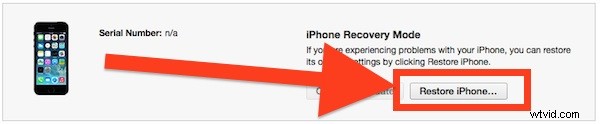
Het herstelproces kan even duren, maar als u klaar bent, wordt de iPhone, iPad of iPod touch zoals gewoonlijk opnieuw opgestart en is hij klaar om in te stellen. Je kunt het ofwel als nieuw instellen, of, wat de meeste gebruikers willen doen, is herstellen van een eerder gemaakte back-up, zodat je je spullen, apps, afbeeldingen, notities en andere gegevens terug kunt krijgen. U kunt herstellen vanaf een iCloud- of iTunes-back-up.
Nogmaals, de meeste gebruikers zouden op iOS 9.3.2 moeten blijven, en de meesten hoeven niet te downgraden en hebben geen voordeel van downgraden. Dit is echt gericht op het oplossen van specifieke problemen die sommige gebruikers kunnen ervaren met iOS 9.3.2, zoals het bevriezende / crashende iPad Pro 9.7 "-model, of andere specifieke problemen die sinds de update op een iPhone of iPad zijn geïntroduceerd.
